엑셀 파일 작업은 많은 사람들에게 일상 생활의 일부입니다. 하지만 몇 시간 동안 작업한 엑셀 파일을 저장하지 못하면 어떻게 될까요? 이 오류는 답답하고 무서울 수 있습니다. 중요한 데이터를 잃거나 작업 진행 상황을 파악할 수 있습니다.
엑셀 파일은 여러 가지 이유로 인해 오류를 저장할 수 없습니다. 때로는 간단한 수정입니다. 다른 경우에는 여러 솔루션을 시도해야 합니다. 좋은 소식은 대부분의 엑셀이 문제를 저장할 수 없다는 것입니다.
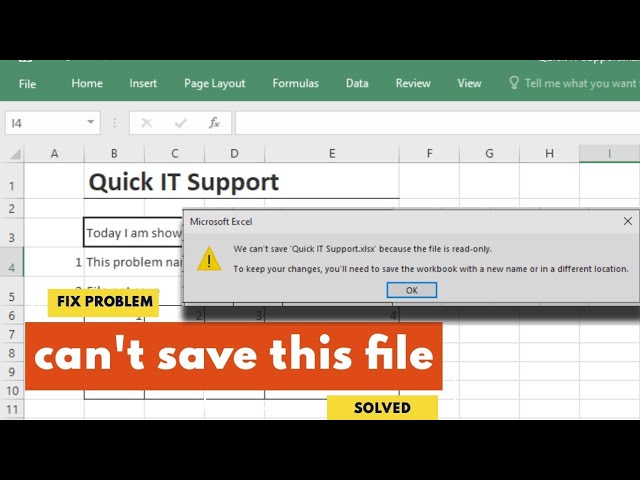
Microsoft 엑셀이 파일을 열거나 저장할 수 없는 경우 생산성에 영향을 미칩니다. 이 가이드에서는 이러한 오류가 발생하는 이유를 설명합니다. 또한 단계별 수정 사항도 제공합니다. 마지막에는 엑셀이 파일 오류를 다시는 저장할 수 없도록 방지하는 방법을 알게 될 것입니다.
목차
파트 1: 일반적인 원인: 엑셀 파일 오류를 저장할 수 없다.
엑셀을 저장할 수 없는 오류는 여러 가지 가능한 원인이 있습니다. 주요 원인은 다음과 같습니다:
- 파일 권한: 파일이 공유 네트워크나 보호된 폴더에 있는 경우 변경 사항을 저장하는 데 필요한 권한이 없을 수 있습니다.
- 사용 중인 파일: 다른 프로그램이나 사용자가 파일을 열어두면 Excel이 저장을 거부할 수 있습니다.
- 손상된 파일: 엑셀 파일이 손상되면 저장이 예기치 않게 실패할 수 있습니다.
- 디스크 공간이 부족합니다: 기기나 클라우드 위치의 저장 공간이 부족하면 저장 작업이 차단될 수 있습니다.
- 파일 형식 문제: 특정 기능을 지원하지 않는 형식으로 파일을 저장하려고 하면 엑셀이 어려움을 겪을 수 있습니다.
- 애드인 또는 매크로 간섭: 때때로 타사 애드인 또는 매크로가 ㅍ의 파일 저장 기능을 방해하는 경우가 있습니다.
파일을 다른 이름이나 위치에 저장하고 다른 프로그램에서 파일을 사용하지 않는지 확인한 다음 저장 공간을 확인하세요. 다른 모든 프로그램이 실패하면 Excel이나 컴퓨터를 재시작하면 마법처럼 작동할 수 있습니다.
파트 2: 엑셀 파일을 저장할 수 없다
"엑셀 파일을 저장할 수 없습니다" 오류가 발생하면 침착하게 해결할 수 있는 여러 신뢰할 수 있는 솔루션이 있습니다.
다음 솔루션은 기본부터 고급까지 구성되어 있습니다. 첫 번째 메서드부터 시작하여 목록을 진행합니다. 대부분의 사용자는 초기 수정에 성공하지만, 문제가 해결되지 않으면 고급 솔루션이 일반적으로 트릭을 수행합니다.
수정 1: 파일 이름 변경
때때로 엑셀은 너무 길거나 슬래시, 콜론, 기호와 같은 특수 문자가 포함된 파일 이름으로 어려움을 겪습니다. 이러한 파일 이름은 파일의 호환성을 방해하고 저장을 방해할 수 있습니다. 파일 이름을 더 짧고 간단한 이름으로 변경하면 이 문제가 해결되는 경우가 많으며, 이를 통해 엑셀은 오류 없는 새로운 복사본을 만들 수 있습니다.
또한 파일 경로가 지나치게 복잡하거나 깊게 중첩되지 않도록 하는 것이 도움이 될 수 있습니다. 파일이 디렉터리 경로가 긴 위치에 저장되어 있는 경우 더 간단한 폴더로 이동하면 문제를 해결할 수 있습니다.
이것이 도움이 되는 방법:
- 파일 이름에서 문제가 있는 문자를 제거합니다
- 엑셀이 액세스할 수 있는 새 파일 경로를 만듭니다
- 파일 이름 지정 제한 및 충돌 우회
단계:
- 엑셀에서 "파일"를 클릭합니다."저장"을 선택합니다.파일을 새거나 간단한 이름을 주세요.
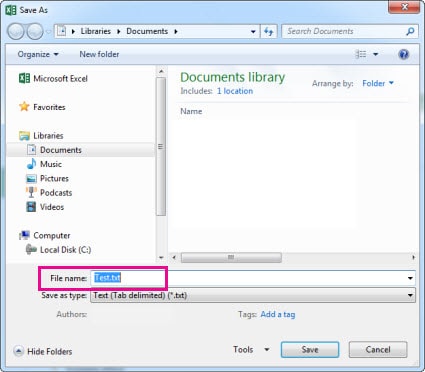
- 필요한 경우 다른 위치를 선택하세요. "저장"을 클릭합니다.
수정 2: 애드인 비활성화
엑셀 애드인은 때때로 파일 저장에 방해가 될 수 있습니다. 엑셀의 기본 기능과 충돌하여 성공적인 저장을 방해할 수 있습니다. 이러한 기능을 비활성화하면 문제를 정확히 파악하는 데 도움이 될 수 있습니다.
추가 기능이 문제를 일으키고 있는지 확인하려면 안전 모드에서 엑셀을 엽니다. 파일이 오류 없이 저장되면 추가 기능이 원인일 가능성이 높습니다.
추가 기능을 비활성화하고 파일을 저장해 보세요. 문제가 있는 추가 기능을 한 번에 모두 끄지 않고 하나씩 다시 활성화하여 문제가 있는 추가 기능을 식별합니다.
이것이 도움이 되는 방법:
- 추가 기능과 엑셀의 필수 기능 간의 충돌을 해결합니다.
- 특정 추가 기능이 문제를 일으키고 있는지 식별합니다.
- 엑셀은 최소 간섭 없이 실행할 수 있습니다.
단계:
- "파일"로 이동> "옵션". 왼쪽 패널에서 "추가 기능"을 클릭합니다. 드롭다운에서 "엑셀 추가 기능"을 선택합니다.
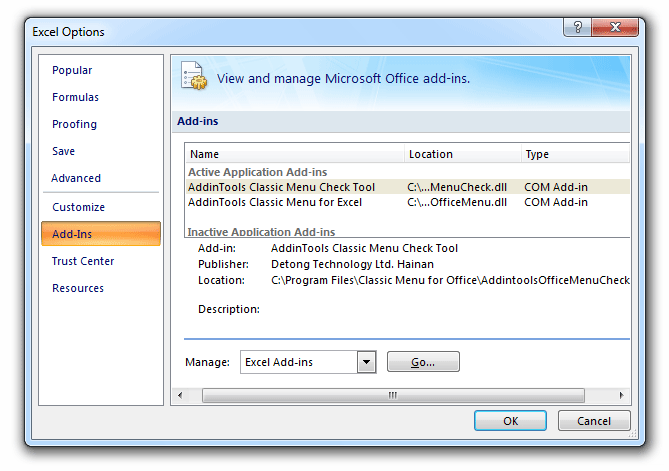
- "이동"을 클릭합니다. 모든 추가 기능을 선택 취소하고 "확인"을 클릭합니다. 엑셀을 재시작하고 저장을 시도합니다.
수정 3: 새 워크북으로 콘텐츠 이동
Microsoft 엑셀이 현재 파일을 열거나 저장할 수 없는 경우 새 파일을 만듭니다. 데이터를 새 워크북으로 복사합니다. 이렇게 하면 부패 문제를 우회할 수 있습니다.
이것이 도움이 되는 방법:
- 잠재적으로 손상될 수 있는 파일 구조에서 데이터를 분리합니다.
- 숨겨진 문제 없이 깨끗한 워크북을 만듭니다.
- 절약 문제를 해결하면서 작업을 보존합니다.
단계:
- 새 엑셀 워크북을 엽니다. 문제 파일로 돌아갑니다. 모든 데이터를 선택합니다(Ctrl+A). 데이터를 복사합니다(Ctrl+C).
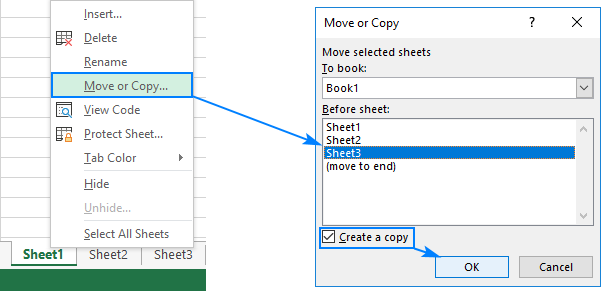
- 새 워크북에 붙여넣기(Ctrl+V). 새 파일 저장
수정 4: 안전 모드에서 엑셀 열기
안전 모드는 추가 기능이나 사용자 지정 설정 없이 엑셀을 실행합니다. 파일 저장에 문제가 있는 경우 안전 모드를 사용하면 문제가 엑셀의 구성과 관련이 있는지 확인하는 데 도움이 될 수 있습니다.
이 모드에서 엑셀을 실행하면 문제가 사용자 지정 또는 추가 기능과 관련이 있는지 여부를 구분할 수 있습니다. 파일이 성공적으로 저장되면 외부 요인으로 인해 오류가 발생했음을 나타내며, 이를 통해 타겟팅된 문제 해결이 가능합니다.
이것이 도움이 되는 방법:
- 충돌을 일으킬 수 있는 최소한의 기능으로 엑셀을 실행합니다.
- 문제 설정 및 사용자 지정 우회
- 문제가 엑셀의 구성 설정에서 비롯되었는지 여부를 식별합니다.
단계:
- Windows 키 + R을 누릅니다. "excel /safe"를 입력하고 입력 키를 누릅니다.
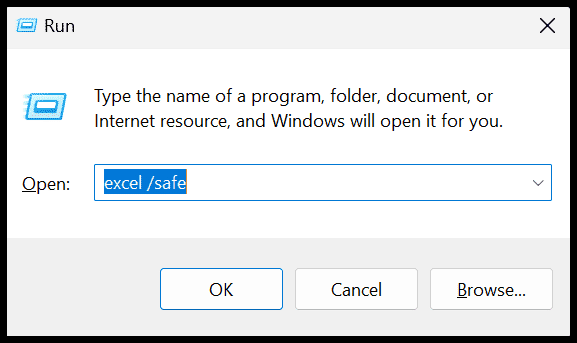
- 안전 모드로 파일을 실행합니다. 저장을 시도합니다. 저장이 성공하면 문제가 엑셀 설정에 있음을 나타냅니다.
수정 5: 엑셀의 내장된 열기 및 복구 도구 사용
엑셀에는 파일 손상 문제를 해결하기 위해 설계된 복구 도구가 내장되어 있습니다. 손상으로 인해 파일을 저장할 수 없는 경우 이 도구를 사용하면 일반적인 파일 문제를 자동으로 해결할 수 있습니다.
이것이 도움이 되는 방법:
- 파일 손상 문제를 자동으로 감지하고 수정합니다.
- 손상된 파일에서 최대한 많은 데이터를 복구합니다.
- 콘텐츠 손실 없이 파일 기능을 복원합니다.
단계:
- 엑셀을 엽니다(아직 문제 파일을 열지 마세요). "파일" > "열기"를 클릭합니다. 파일을 탐색하지만 두 번 클릭하지는 않습니다. "열기" 옆에 있는 화살표를 클릭합니다.
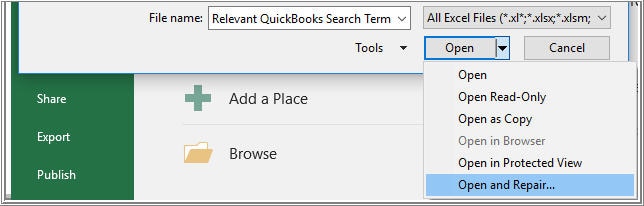
- "열어서 복구"를 선택합니다. 메시지가 나타나면 "복구"를 선택합니다
수정 6: 디스크 공간 및 권한 확인
디스크 공간이 부족하면 엑셀에서 저장할 수 없는 오류가 발생합니다. 또한 해당 위치에 저장할 수 있는 권한이 있는지 확인하세요. 두 가지 문제 모두 쉽게 해결할 수 있습니다.
이것이 도움이 되는 방법:
- 컴퓨터가 저장 작업을 위한 충분한 공간을 확보합니다.
- 파일 위치에 대한 올바른 권한이 있는지 확인합니다.
- 저장 및 접근 관련 저장 문제를 제거합니다.
단계:
- C: 드라이브에서 사용 가능한 디스크 공간을 확인합니다. 공간이 부족하면 불필요한 파일을 삭제합니다. Excel 파일을 마우스 오른쪽 버튼으로 클릭합니다. "속성" >"보안"을 선택합니다.
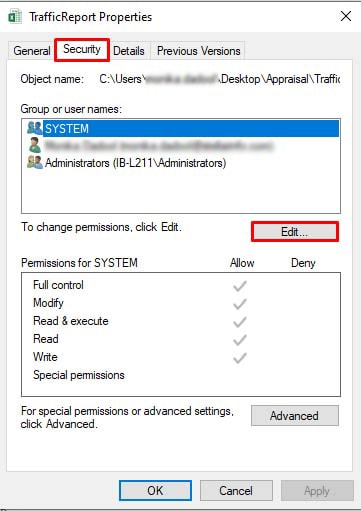
- "완전 제어" 권한이 있는지 확인합니다. 데스크톱과 같은 다른 위치에 저장해 보세요
수정 7: 엑셀 캐시 지우기
엑셀은 문제를 일으킬 수 있는 임시 파일을 저장합니다.수정 방법 엑셀이 파일을 저장할 수 없는 경우 캐시를 삭제해 보세요. 이렇게 하면 문제가 있는 임시 데이터가 제거됩니다.
이것이 도움이 되는 방법:
- 저장에 방해가 되는 손상된 임시 파일을 제거합니다.
- 현재 작업과 충돌할 수 있는 캐시된 데이터를 지웁니다.
- 엑셀이 새 임시 파일을 만들도록 강제합니다.
단계:
- 엑셀을 완전히 닫습니다. Windows 키 + R을 누른 다음 "%temp%"를 입력하고 입력 키를 누릅니다. 엑셀 관련 임시 파일을 모두 삭제합니다.
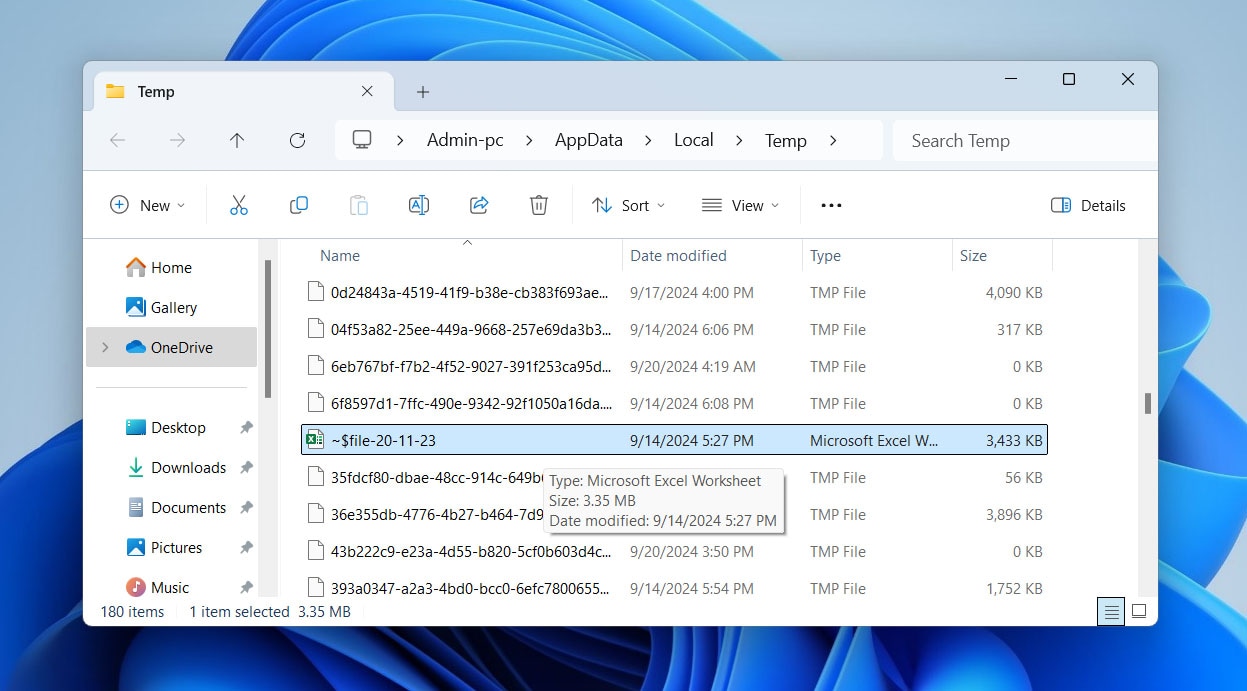
- Windows 키 + R을 다시 누릅니다. "%appdata%\Microsoft\엑셀"을 입력하고 입력 키를 누릅니다. 이 폴더의 내용을 삭제합니다. 엑셀을 재시작하고 저장을 시도합니다.
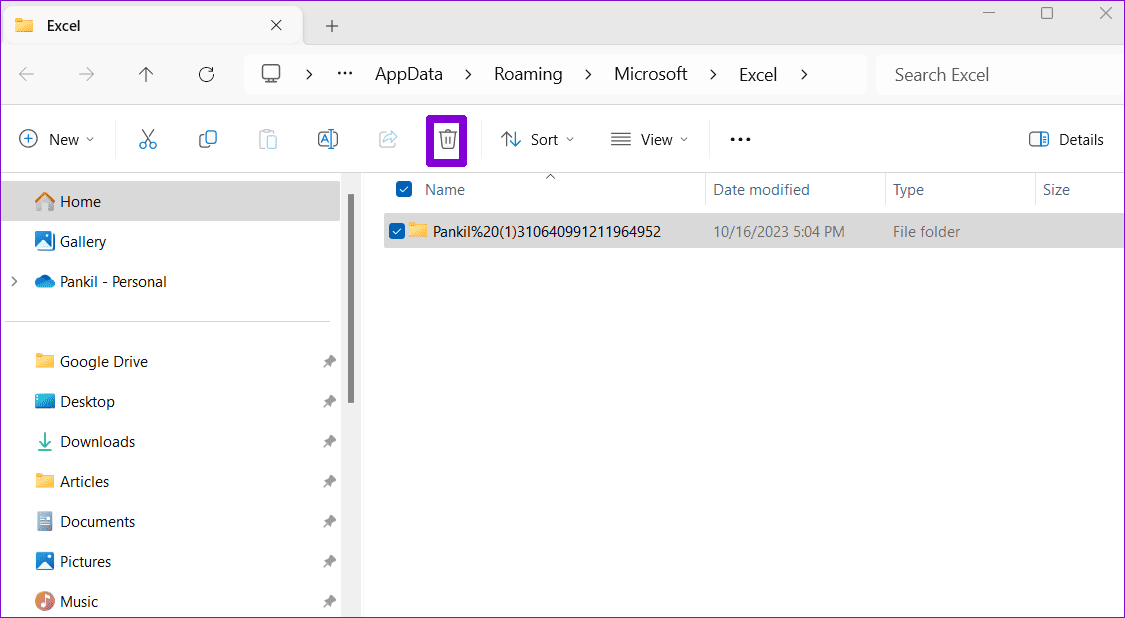
파트 3: 중요한 엑셀 파일 분실? 데이터 복구 도구 리커버릿을 사용
엑셀 파일을 저장할 수 없어서 중요한 엑셀 파일을 잃어버린 적이 있나요? 파일 손상과 시스템 충돌로 인해 파일이 사라질 수 있습니다. 정기적인 수정이 효과가 없을 때는 전문가의 도움이 필요합니다.
데이터 복구 도구 는 손실된 엑셀 파일을 복구하는 데 특화되어 있습니다. 파일이 심각하게 손상된 경우에도 작동합니다. 이 소프트웨어는 충돌한 컴퓨터, 포맷된 드라이브, 손상된 저장 장치로부터 파일을 복구할 수 있습니다. 많은 사용자들이 중요한 스프레드시트를 성공적으로 복구했습니다.
이 도구는 고급 알고리즘을 사용하여 저장소를 스캔합니다. 완전히 손실된 것처럼 보이는 Excel 파일을 찾을 수 있습니다. Excel 파일이 저장되지 않고 원본이 손상되더라도 리커버릿은 종종 이전 버전을 복구합니다. 이 소프트웨어는 모든 엑셀 형식을 지원하며 Windows 및 Mac 컴퓨터에서 작동합니다.
복구 사용 단계:
- 리커버릿 사용 방법: 리커버릿 데이터 복구. 프로그램을 실행하고 드라이브를 선택합니다. 스캔을 시작하려면 "시작"을 클릭하세요.

- 미리 찾기 엑셀 파일입니다. 복구할 파일을 선택합니다.

- "복구"를 클릭하고 저장 위치를 선택합니다.

비디오 튜토리얼: 저장되지 않았거나 분실된 엑셀을 복구하는 방법
파트 4: 엑셀 파일을 피하는 팁으로는 오류를 저장할 수 없다
문제가 발생한 후 문제를 해결하는 것보다 예방하는 것이 더 좋습니다. 다음은 엑셀이 저장할 수 없는 오류를 방지하는 입증된 방법입니다. 이러한 팁을 따르면 시간과 좌절감을 줄일 수 있습니다.
- 파일 정기적으로 저장 - 몇 분마다 Ctrl+S를 사용하여 작업을 저장합니다. 파일 저장이 끝날 때까지 기다리지 마세요.
- 간단한 파일 이름 사용 - 특수 문자, 매우 긴 이름 또는 공백을 피합니다. 문자, 숫자, 밑줄을 고수합니다.
- 엑셀을 계속 업데이트하세요 - Microsoft Office 업데이트를 정기적으로 설치합니다. 업데이트를 통해 저장 문제를 일으키는 버그를 수정합니다.
- 다른 프로그램 닫기 - 열려 있는 프로그램이 너무 많으면 메모리 문제가 발생할 수 있습니다. 엑셀에서 작업하는 동안 불필요한 애플리케이션을 닫습니다.
- 디스크 공간을 매주 확인하세요 - 하드 드라이브에 15% 이상의 여유 공간이 있는지 확인하세요. 공간이 부족하면 많은 엑셀 문제가 발생합니다.
- 중요한 파일 백업 - 중요한 엑셀 파일의 복사본을 클라우드 스토리지나 외장 드라이브에 저장합니다. 이렇게 하면 파일 손실을 방지할 수 있습니다.
- 활성 작업을 위해 네트워크 드라이브를 피하세요 - 가능하면 로컬 파일에서 작업하세요. 완료된 후에만 네트워크 드라이브에 저장합니다.
- 정기적으로 안티바이러스 검사 실행하기 - 멀웨어가 엑셀 파일을 손상시킬 수 있습니다. 안티바이러스 소프트웨어를 계속 업데이트하고 정기적으로 검사를 실행하세요.
결론
Microsoft 엑셀을 열거나 저장할 수 없는 오류는 답답하지만 수정할 수 있습니다. 대부분의 경우 파일 이름 변경이나 애드인 비활성화와 같은 간단한 솔루션으로 해결됩니다. 더 복잡한 문제는 캐시 지우기나 복구 도구 사용과 같은 고급 수정이 필요할 수 있습니다.
작업을 자주 저장하고 예방 팁을 따르는 것을 잊지 마세요. 중요한 파일을 분실한 경우 Recoverit과 같은 데이터 복구 소프트웨어가 도움이 될 수 있습니다. 핵심은 침착함을 유지하고 체계적으로 수정을 시도하는 것입니다. 이러한 솔루션을 사용하면 엑셀이 파일을 저장할 수 없는 수정 방법 문제를 해결하고 생산적인 작업으로 돌아갈 수 있습니다.
FAQ
-
Q1: 엑셀에서 제 파일을 저장할 수 없다고 말하는 이유는 무엇인가요?
엑셀을 저장할 수 없는 오류는 여러 가지 이유로 발생합니다. 가장 일반적인 원인은 디스크 공간 부족, 파일 손상 또는 권한 문제입니다. 때로는 파일 이름에 엑셀이 처리할 수 없는 특수 문자가 있는 경우도 있습니다. 네트워크 문제로 인해 공유 드라이브에 저장된 파일을 저장하지 못할 수도 있습니다. 먼저 사용 가능한 저장 공간을 확인한 다음 간단한 이름으로 파일 이름을 변경해 보세요. -
Q2: Excel이 파일을 저장하도록 강제하려면 어떻게 해야 하나요?
Excel 파일을 정상적으로 저장할 수 없는 경우 이러한 강제 저장 방법을 사용해 보세요. 먼저 일반 저장 대신 "다른 이름으로 저장"을 사용하여 새 복사본을 만듭니다. 모든 데이터를 새 워크북에 복사하여 대신 저장할 수도 있습니다. Excel이 고정되어 있는 경우 Ctrl+Alt+Delete를 눌러 작업 관리자를 열되, Ctrl+S를 먼저 시도해 보세요. 안전 모드에서 Excel을 열면 일반 모드가 실패할 때 저장할 수 있습니다. -
Q3: 저장되지 않는 엑셀 파일을 복구할 수 있을까요?
예, 엑셀 파일이 제대로 저장되지 않을 때 파일을 복구할 수 있는 경우가 많습니다. 엑셀에는 백업 복사본을 자동으로 저장하는 자동 복구 기능이 있습니다. 파일 > 옵션 > 저장에서 자동 복구 위치를 확인하세요. "열기 및 복구" 도구를 사용하여 손상된 파일을 수정할 수도 있습니다. 심하게 손상된 파일의 경우 리커버릿과 같은 전문 데이터 복구 소프트웨어를 사용하여 저장 장치에서 손실된 엑셀 데이터를 복구할 수 있습니다.


 ChatGPT
ChatGPT
 Perplexity
Perplexity
 Google AI Mode
Google AI Mode
 Grok
Grok























